联想电脑显示器不亮怎么办
电脑显示器黑屏的故障排查方法

电脑显示器黑屏的故障排查方法电脑显示器作为人们日常工作和娱乐的重要工具,经常出现的问题之一就是显示器出现黑屏现象。
黑屏不仅影响用户的正常使用,还可能暗示着显示器的硬件问题。
为了解决这一问题,本文将介绍几种常见的电脑显示器黑屏的故障排查方法,以帮助用户更好地解决问题。
一、检查连接线是否松动检查连接线是解决电脑显示器黑屏问题的首要步骤。
首先,确保连接线的两端都插紧了,特别是显示器和电脑主机之间的连接线。
其次,检查连接线是否受损,如果连接线损坏,及时更换。
二、尝试调整亮度和对比度有时,电脑显示器的亮度和对比度不正确也会导致黑屏问题。
尝试使用显示器上的亮度和对比度按钮进行调整,看看是否能够恢复正常显示。
同时,确保显示器的电源开关处于开启状态。
三、检查电源线和电源接口电源线和电源接口也是导致电脑显示器黑屏的常见原因之一。
确保电源线的两端都插紧了,并检查电源接口是否受损。
如果发现电源接口有问题,建议更换电源线或者维修电源接口。
四、尝试使用其他电脑主机连接显示器如果以上方法无效,可以尝试使用其他电脑主机连接同一台显示器。
如果显示器能够正常显示,那么问题可能出现在原本的电脑主机上。
此时,可以考虑检查电脑主机的显卡或者更换显卡驱动程序。
五、检查显示器的硬件故障如果以上方法仍然无效,那么可能是显示器自身存在硬件故障。
这时候建议将显示器送往专业的售后维修点维修,或者联系品牌厂商进行咨询。
值得一提的是,如果显示器还在保修期内,建议利用保修提供的维修服务。
六、备份数据并进行重装系统有时,电脑主机的操作系统问题也会导致显示器黑屏。
如果怀疑是操作系统问题引起的显示器黑屏,建议先备份重要数据,然后进行系统重装。
在重装系统之前,可以先尝试通过安全模式进入系统,以确保是否是操作系统的问题。
七、寻求专业技术支持如果以上方法均无效,或者用户不具备相关的技术能力进行排查,建议寻求专业技术支持。
可以联系电脑维修店或者与相关厂商客服进行沟通,向他们咨询问题并寻求解决方案。
联想笔记本电脑黑屏电源键亮着怎么处理
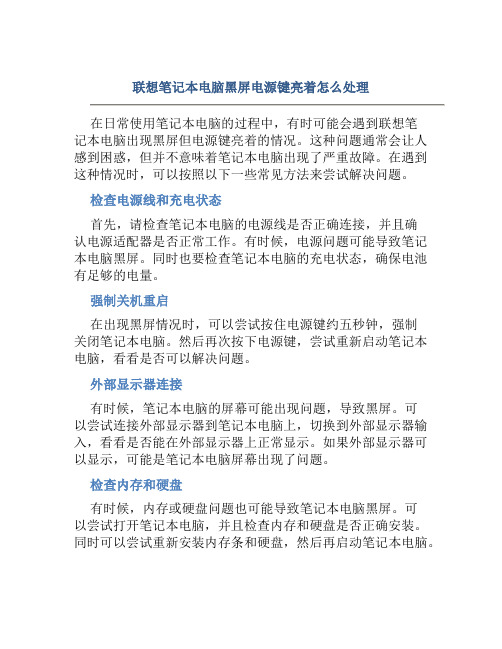
联想笔记本电脑黑屏电源键亮着怎么处理在日常使用笔记本电脑的过程中,有时可能会遇到联想笔记本电脑出现黑屏但电源键亮着的情况。
这种问题通常会让人感到困惑,但并不意味着笔记本电脑出现了严重故障。
在遇到这种情况时,可以按照以下一些常见方法来尝试解决问题。
检查电源线和充电状态首先,请检查笔记本电脑的电源线是否正确连接,并且确认电源适配器是否正常工作。
有时候,电源问题可能导致笔记本电脑黑屏。
同时也要检查笔记本电脑的充电状态,确保电池有足够的电量。
强制关机重启在出现黑屏情况时,可以尝试按住电源键约五秒钟,强制关闭笔记本电脑。
然后再次按下电源键,尝试重新启动笔记本电脑,看看是否可以解决问题。
外部显示器连接有时候,笔记本电脑的屏幕可能出现问题,导致黑屏。
可以尝试连接外部显示器到笔记本电脑上,切换到外部显示器输入,看看是否能在外部显示器上正常显示。
如果外部显示器可以显示,可能是笔记本电脑屏幕出现了问题。
检查内存和硬盘有时候,内存或硬盘问题也可能导致笔记本电脑黑屏。
可以尝试打开笔记本电脑,并且检查内存和硬盘是否正确安装。
同时可以尝试重新安装内存条和硬盘,然后再启动笔记本电脑。
更新驱动程序和系统有时候,笔记本电脑出现黑屏可能是因为驱动程序或系统问题。
可以尝试更新笔记本电脑的驱动程序或操作系统,看看是否可以解决问题。
检查其他硬件问题如果上述方法都没有解决问题,可能需要考虑其他硬件方面的问题。
可以尝试清洁笔记本电脑的散热器和风扇,确保硬件正常工作。
如果问题依然存在,可能需要联系专业技术人员进行进一步排查。
总的来说,联想笔记本电脑黑屏但电源键亮着并不一定是严重故障,很多时候可以通过一些简单的方法来解决问题。
希望以上方法能够帮助您处理联想笔记本电脑出现黑屏情况。
电脑显示器不亮的原因

电脑显示器不亮的原因
1.电源问题:首先应检查电源线是否连接紧固,电源插孔是否存在问题。
确保电源线正常连接并插入到正常工作的插座中。
如果电源线没有问题,但电脑依然不亮,可以尝试更换电源线或电源适配器。
2.亮度设置:有时候,电脑显示器屏幕亮度被设置为最低或甚至是关闭状态,可以按下显示器上的亮度按钮或通过电脑的键盘快捷键来调整亮度,看是否能解决问题。
3.连接线问题:检查电源连接线和视频连接线是否插入正确并连接牢固。
可以尝试重新插拔连接线来确保连接的稳固性。
4.显卡问题:如果上述方法都没有解决问题,可能是因为显卡存在问题。
可以尝试将视频连接线从独立显卡插口拔出,连接到主板的集成显卡插口上,检查是否显示正常。
如果显示正常,那么问题可能出在独立显卡上,可以尝试重新安装显卡驱动或更换显卡。
5. 多显示器设置问题:如果使用了多个显示器,可能是因为显示器的设置有问题。
可以通过按下Win + P组合键来快速切换多个显示器的模式,例如扩展模式、复制模式等。
总之,电脑显示器不亮可能是由于电源问题、亮度设置问题、连接线问题、显卡问题、多显示器设置问题、显示器故障等多种原因引起的。
通过逐步排查,可以帮助解决电脑显示器不亮的问题。
联想笔记本电脑突然黑屏怎么回事

联想笔记本电脑突然黑屏怎么回事联想笔记本电脑突然黑屏解决方法1.检查显示器电缆是否牢固可靠地插入到主机接口,再检查显卡与主板I/O插槽之间的接触是否良好;2.如果换另外显示器电脑正常启动,那么原显示器可能损坏;3.检查CPU风扇是否运转;4.可取下除CPU、显卡、内存条之外所有组件,然后加电启动电脑。
如果内存有故障,应会有报警声。
如果没报警声那么换CPU后开机重新检测。
若电脑依然黑屏,则建议更换主板;5.系统是否安装软件和更新补丁,如有请卸载更新文件;6.电脑安装软件后重启正在更新导致黑屏,等待更新完毕即可;7.可进安全模式修复电脑,如果不能进安全模式,请重新安装系统。
电脑开机黑屏解决方法:1.检查电脑部件是否安插入牢靠首先请检查显示器电缆是否牢固可靠地插入到主机接口中,然后再检查显卡与主板I/O插槽之间的接触是否良好。
如有必要,请将显卡取下,重新安插一次,确保安插到位,接触良好。
2.确认显示器是否损坏如果显示器和显卡安装牢靠,那么请换一台确认正常的显示器试一试。
如果不再黑屏,那么原因是显示器可能损坏了。
3.确认风扇是否有问题如果显示器未损坏,请进一步检查CPU风扇是否运转。
如运转,可用万用表测量电压输出是否正常为12V、15V,若不正常可以换一个电源试一试。
4.检测CPU、显卡和内存条如仍出现黑屏,则可将除CPU、显卡、内存条之外的所有组件取下,然后加电启动电脑。
如果内存有故障,应会有报警声。
如果不是内存原因,请换一个正常的CPU,开机重新检测。
如仍出现黑屏,则只能换一个主板了,问题也应该出现在主板上。
睡眠导致的笔记本屏幕黑屏设置:控制面板-》所有控制面板项-》电源选项-》编辑计划设置-》使计算机进入睡眠状态为:从不。
(其他型号的笔记本大家举一反三)睡眠设置为永不睡眠或者设置自己想要得方式。
电脑系统被破坏或中毒引起的黑屏如果电脑系统被破坏或中毒引起的黑屏,这个好判断。
直接重启开机进入bois界面或按F8看看能否进入安全模式,如果开机能出bois界面或能进安全模式就说明硬件本身没有坏,只是操作系统问题。
电脑显示屏黑屏如何解决电脑显示屏无法显示像的问题

电脑显示屏黑屏如何解决电脑显示屏无法显示像的问题电脑是现代人生活中必不可少的工具之一,而显示屏作为计算机输出设备的重要组成部分,如果出现无法显示图像或者黑屏的问题,将极大地影响我们的正常使用。
本文将介绍一些解决电脑显示屏无法显示图像的问题的方法。
一、检查连接线是否连接牢固首先,我们需要检查连接显示屏与电脑主机的连接线是否牢固。
这包括检查电源线、VGA/HDMI/DP线等是否插入正确,且没有松动。
如果连接线松动或者接触不良,就会导致显示屏无法正常显示图像。
二、调节显示屏亮度与对比度如果连接线连接正常,但显示屏仍然无法显示图像或出现黑屏现象,我们可以尝试调节显示屏的亮度与对比度。
有时候亮度设置过低或者对比度设置不当会导致黑屏现象,通过调节这些参数,我们可以排除设置不当所导致的问题。
三、检查显卡是否工作正常显示屏无法显示图像的一个常见原因是显卡出现故障。
我们可以通过以下步骤检查显卡是否工作正常:1. 检查显卡驱动程序是否安装正确。
我们可以进入计算机的设备管理器,查看显卡是否正常工作,如果驱动程序有问题,我们可以尝试重新安装或更新显卡驱动程序。
2. 检查显卡是否插入正确。
如果我们是自行安装显卡的,可以确认显卡是否插紧,如果是集成显卡,可以查看主板手册确认显卡插槽是否正常。
3. 更换显卡。
如果以上方法都无效,我们可以尝试更换显卡,以排除显卡硬件故障的可能性。
四、尝试连接到其他设备若以上方法仍然无法解决问题,我们可以尝试将显示屏连接到其他设备上,如笔记本电脑或其他计算机。
如果显示屏可以在其他设备上正常工作,那么问题可能出现在我们的电脑主机上,可能是显卡、主板或其他硬件故障导致。
五、请专业人士进行维修最后,如果我们以上的方法都无法解决显示屏无法显示图像的问题,我们建议寻求专业人士的帮助进行维修。
他们会通过更复杂的故障排除方法,来找出并修复问题。
结语电脑显示屏无法显示图像或黑屏问题是我们在使用电脑过程中常见的故障之一。
联想笔记本电脑显示器不亮怎么办
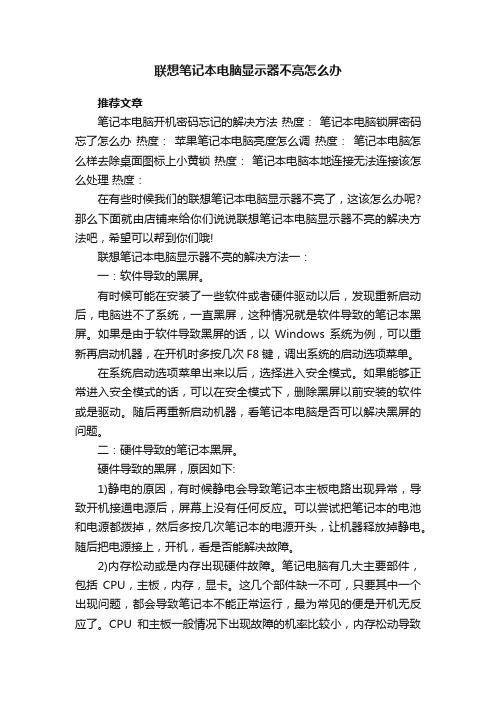
联想笔记本电脑显示器不亮怎么办推荐文章笔记本电脑开机密码忘记的解决方法热度:笔记本电脑锁屏密码忘了怎么办热度:苹果笔记本电脑亮度怎么调热度:笔记本电脑怎么样去除桌面图标上小黄锁热度:笔记本电脑本地连接无法连接该怎么处理热度:在有些时候我们的联想笔记本电脑显示器不亮了,这该怎么办呢?那么下面就由店铺来给你们说说联想笔记本电脑显示器不亮的解决方法吧,希望可以帮到你们哦!联想笔记本电脑显示器不亮的解决方法一:一:软件导致的黑屏。
有时候可能在安装了一些软件或者硬件驱动以后,发现重新启动后,电脑进不了系统,一直黑屏,这种情况就是软件导致的笔记本黑屏。
如果是由于软件导致黑屏的话,以Windows 系统为例,可以重新再启动机器,在开机时多按几次F8键,调出系统的启动选项菜单。
在系统启动选项菜单出来以后,选择进入安全模式。
如果能够正常进入安全模式的话,可以在安全模式下,删除黑屏以前安装的软件或是驱动。
随后再重新启动机器,看笔记本电脑是否可以解决黑屏的问题。
二:硬件导致的笔记本黑屏。
硬件导致的黑屏,原因如下:1)静电的原因,有时候静电会导致笔记本主板电路出现异常,导致开机接通电源后,屏幕上没有任何反应。
可以尝试把笔记本的电池和电源都拨掉,然后多按几次笔记本的电源开头,让机器释放掉静电。
随后把电源接上,开机,看是否能解决故障。
2)内存松动或是内存出现硬件故障。
笔记电脑有几大主要部件,包括CPU,主板,内存,显卡。
这几个部件缺一不可,只要其中一个出现问题,都会导致笔记本不能正常运行,最为常见的便是开机无反应了。
CPU和主板一般情况下出现故障的机率比较小,内存松动导致笔记本不能开机的情况比较常见。
这时先拨掉笔记本的电池和电源,如果电脑拆掉不难的话,可以自己动手打开笔记本后盖,重新插拨下内存。
插拨好内存以后,再加电,启动机器,看是否可以解决故障。
3)笔记本的液晶显示屏部件故障。
有一些年限稍久的笔记本,有可能会出现这类情况。
新装的电脑显示器不亮怎么办
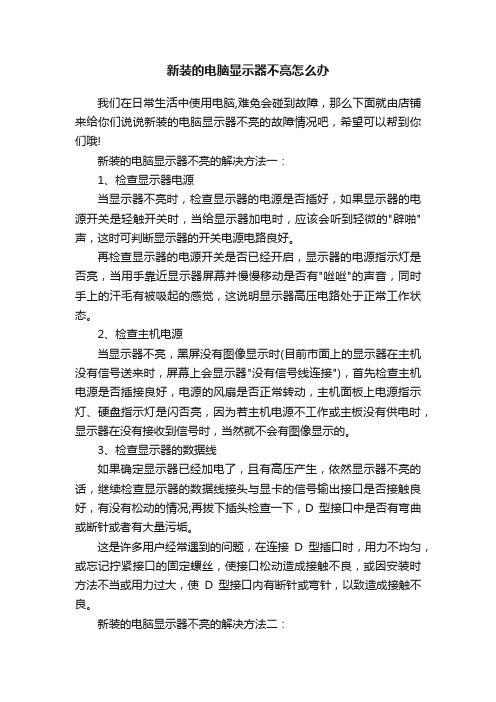
新装的电脑显示器不亮怎么办我们在日常生活中使用电脑,难免会碰到故障,那么下面就由店铺来给你们说说新装的电脑显示器不亮的故障情况吧,希望可以帮到你们哦!新装的电脑显示器不亮的解决方法一:1、检查显示器电源当显示器不亮时,检查显示器的电源是否插好,如果显示器的电源开关是轻触开关时,当给显示器加电时,应该会听到轻微的"辟啪"声,这时可判断显示器的开关电源电路良好。
再检查显示器的电源开关是否已经开启,显示器的电源指示灯是否亮,当用手靠近显示器屏幕并慢慢移动是否有"咝咝"的声音,同时手上的汗毛有被吸起的感觉,这说明显示器高压电路处于正常工作状态。
2、检查主机电源当显示器不亮,黑屏没有图像显示时(目前市面上的显示器在主机没有信号送来时,屏幕上会显示器"没有信号线连接"),首先检查主机电源是否插接良好,电源的风扇是否正常转动,主机面板上电源指示灯、硬盘指示灯是闪否亮,因为若主机电源不工作或主板没有供电时,显示器在没有接收到信号时,当然就不会有图像显示的。
3、检查显示器的数据线如果确定显示器已经加电了,且有高压产生,依然显示器不亮的话,继续检查显示器的数据线接头与显卡的信号输出接口是否接触良好,有没有松动的情况;再拔下插头检查一下,D型接口中是否有弯曲或断针或者有大量污垢。
这是许多用户经常遇到的问题,在连接D型插口时,用力不均匀,或忘记拧紧接口的固定螺丝,使接口松动造成接触不良,或因安装时方法不当或用力过大,使D型接口内有断针或弯针,以致造成接触不良。
新装的电脑显示器不亮的解决方法二:一.显示器由于显示器自身的原因而不能正常工作造成的黑屏,如显示器的电源线有问题,电源插头接触不良(注意:两头都有可能),电源开关坏,显示器内部电路故障等。
二.信号线PC机使用的显示器采用的15针D形插头的连接方式,其中的第13,14针是行场同步信号,显示器通过判断这两个信号的有无来决定是否打开灯丝和高压的供电通路,同时这两个信号通过对信号的正负极性组合及行频的不同,来做为显示模式的传送信号。
电脑开机但是屏幕黑屏怎么办
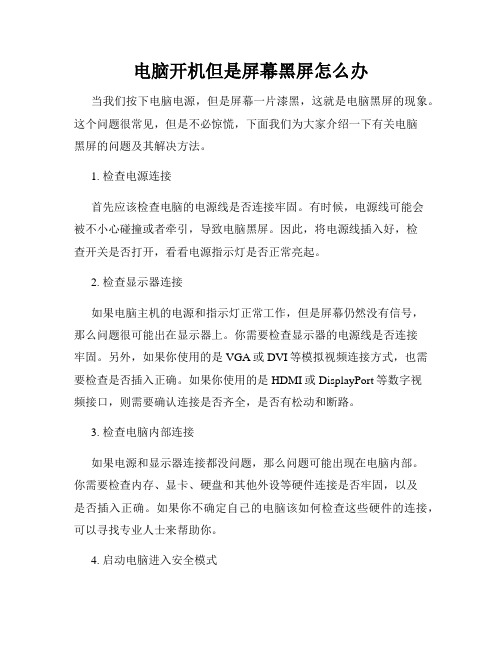
电脑开机但是屏幕黑屏怎么办当我们按下电脑电源,但是屏幕一片漆黑,这就是电脑黑屏的现象。
这个问题很常见,但是不必惊慌,下面我们为大家介绍一下有关电脑黑屏的问题及其解决方法。
1. 检查电源连接首先应该检查电脑的电源线是否连接牢固。
有时候,电源线可能会被不小心碰撞或者牵引,导致电脑黑屏。
因此,将电源线插入好,检查开关是否打开,看看电源指示灯是否正常亮起。
2. 检查显示器连接如果电脑主机的电源和指示灯正常工作,但是屏幕仍然没有信号,那么问题很可能出在显示器上。
你需要检查显示器的电源线是否连接牢固。
另外,如果你使用的是VGA或DVI等模拟视频连接方式,也需要检查是否插入正确。
如果你使用的是HDMI或DisplayPort等数字视频接口,则需要确认连接是否齐全,是否有松动和断路。
3. 检查电脑内部连接如果电源和显示器连接都没问题,那么问题可能出现在电脑内部。
你需要检查内存、显卡、硬盘和其他外设等硬件连接是否牢固,以及是否插入正确。
如果你不确定自己的电脑该如何检查这些硬件的连接,可以寻找专业人士来帮助你。
4. 启动电脑进入安全模式如果电脑开机进入安全模式,但是屏幕仍然黑屏,那么你可以试试在安全模式下查找和修复问题。
首先,你需要按下F8键进入Windows 安全模式。
如果你是Windows 10用户,可以在登录屏幕右下角的电源按钮旁边的菜单中选择“安全模式”。
在安全模式下运行杀毒软件,检查和修复错误的驱动程序或系统组件,以及恢复系统到以前的状态。
5. 安装最新驱动程序和更新如果电脑开机但是屏幕黑屏问题仍无法解决,那么你可以尝试更新驱动程序和系统组件。
你需要打开你的电脑设备管理器,检查是否有任何硬件设备驱动程序和系统组件需要更新。
同时,你也需要定期检查Windows更新和重大修补程序,确保你的电脑全面受到最新的安全性和性能优化更新保护。
总之,电脑开机但是屏幕黑屏是一个常见问题,但是它并不总是意味着你的电脑出现了严重的故障。
- 1、下载文档前请自行甄别文档内容的完整性,平台不提供额外的编辑、内容补充、找答案等附加服务。
- 2、"仅部分预览"的文档,不可在线预览部分如存在完整性等问题,可反馈申请退款(可完整预览的文档不适用该条件!)。
- 3、如文档侵犯您的权益,请联系客服反馈,我们会尽快为您处理(人工客服工作时间:9:00-18:30)。
联想电脑显示器不亮怎么办
联想电脑显示器不亮解决方法一:
1、开机后,我们先不管显示器是否能正常的亮或显示,我们先再次按主机上的重启键,然后我们按一下键中的“num lock”键,也就是台式键盘右边的数字开关切换键。
2、如数字开关键上面的数字锁定灯可以正常的亮或正常的灭,这时就说明电脑主机一般没啥事儿了,基本上可以确定是由显示器本身的问题了。
3、如无法显示正常的灯亮和灯灭的话,那么基本可以说明是电脑机箱内部的硬件有问题了。
除了按“num lock”键,还可以按“caps lock”这个大小写切换键。
4、如果问题是键盘中usb接口的话,开机后大家可以多等一下,也就是估计一下电脑这时应该已经进入桌面的样子,当然如果有音响的网友可以也把音响插上听下是否有开机的声音。
如果能正常的听到开机声音之类的同样说明显示器不亮和系统、主机是一点关系都没有。
联想电脑显示器不亮解决方法二:
1、检查显示器未通电或没开启。
不少网友也会碰到这个不是错误的小错误。
特别是那种大头显示器,不好区分自己是否按过显示器的开关。
2、一般显示器上都会有一个通电指示灯,大家可以在显示器
上找一下看一下这个显示器是否已经打开,一般如果打开都会直接亮了。
3、如果已经按了开关还是不亮的话,那么请检查是否电源线插座是否通电,换个插座试一下,或换条电源线试一下。
一般来说液晶显示的电源线和电饭堡、主机箱上的电源线是可以通用的。
4、一般来说经常搬动主机的话,当出现灯不亮的情况,很有可能就是这个电源线接触不良或里面的线断了。
联想电脑显示器不亮解决方法三:
1、当电源没问题的时候。
这时显示器是也是有些信息出现的,比如说显示器显示“没信号”这样的提示,这时就要检查连接电脑显示器的这个线是否插好。
2、另外,切记不要把显示线的vag数据线插错了,有独立显卡的就要插独立显卡。
没的就插集成显卡。
3、还有些网友可能是独立显卡,但是显示器上提示“无信号”,那么就有可能是独立显卡有毛病,首先把独立显卡拔了,把独显金手指部分清理,同时把显卡插槽也清理一下再重新插回。
联想电脑显示器不亮解决方法四:
1、当电源没问题的时候。
这时显示器是也是有些信息出现的,比如说显示器显示“没信号”这样的提示,这时就要检查连接电脑显示器的这个线是否插好。
2、另外,切记不要把显示线的vag数据线插错了,有独立显卡的就要插独立显卡。
没的就插集成显卡。
3、还有些网友可能是独立显卡,但是显示器上提示“无信号”,那么就有可能是独立显卡有毛病,首先把独立显卡拔了,把独显
金手指部分清理,同时把显卡插槽也清理一下再重新插回。
